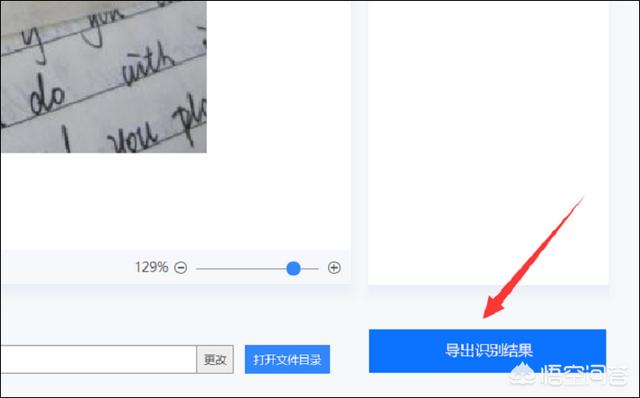如何将图片中的文字提取出来,怎么提取手机照片中的文字?
第一步 我们需要安装“Microsoft Office Document Imaging”的组件,点“开始→程序”,在 “Microsoft Office 工具” 里点“ Microsoft Office Document Imaging” 即可安装运行(如图1所示)如何将图片中的文字提取出来。
图1 安装组件
第二步 打开带有文字的图片或电子书籍等,找到你希望提取的页面,按下键盘上的打印屏幕键(PrintScreen)进行屏幕取图。
第三步 打开Microsoft Office Word 2003 ,将刚才的屏幕截图粘贴进去;点击“文件”菜单中的“打印”,在安装Microsoft Office Document Imaging组件后,系统会自动安装一个名为“Microsoft Office Document Imaging Writer”的打印机。
如图2所示,在“打印机”下拉列表框中选择“Microsoft Office Document Imaging Writer”打印机,其他选项无须额外设置,点击“确定”按钮后,设定好文件输出的路径及文件名(缺省使用源文件名),然后很快就可以自动生成一个MDI格式的文档了。
图2 选择打印机
打开刚才保存的MDI类型文件(如图3所示),根据你的需要用鼠标选择文字内容(被选中的内容在红色的框内),然后单击鼠标右键,在弹出的快捷菜单中选择“将文本发送到Word”,即可将图片内容自动转换为一个新的Word文档,然后你就可以在Word文档中随心所欲地进行编辑了。
如何在电脑上提取图片中的文字?
步骤一:首先,需要打开我们电脑上可以进行提取图片文字的工具,这样在我们的桌面上就可以弹出该工具的主功能界面了。
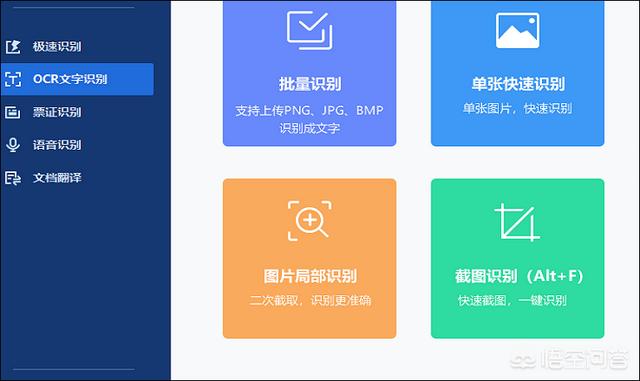
步骤二:在OCR文字识别工具的页面内,我们需要在OCR文字识别功能中选择我们需要的功能,如“单张快速识别”功能。当然还有其他功能可以提取图片文字。
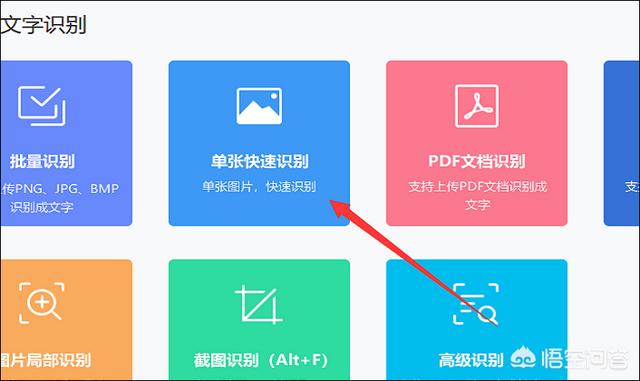
步骤三:在单张快速识别功能的界面中,我们先要给该功能添加图片文件,即滑动鼠标点击蓝色的“上传图片”。
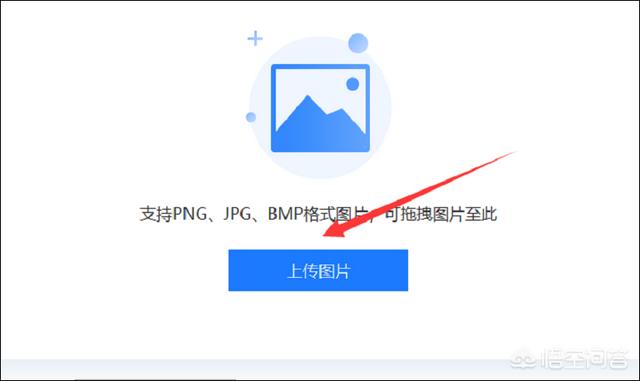
步骤四:我们将图片上传成功后,有需要的小伙伴可以修改一下图片下方的导出格式与导出目录,导出格式可以选择是word格式或TXT格式的,导出目录的选择就要看我们个人的喜好了。
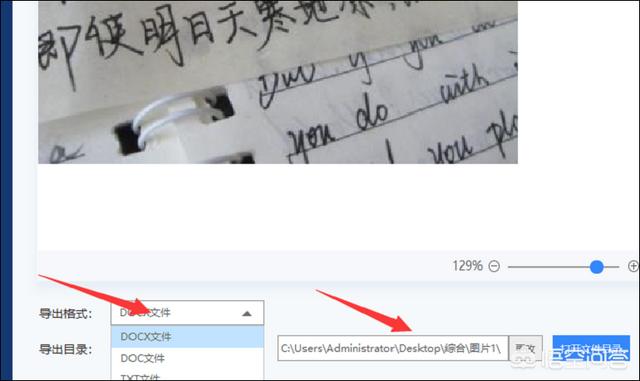
步骤五:在所有需要修改的内容都修改好之后,就可以用鼠标单击蓝色的“开始识别”键了。
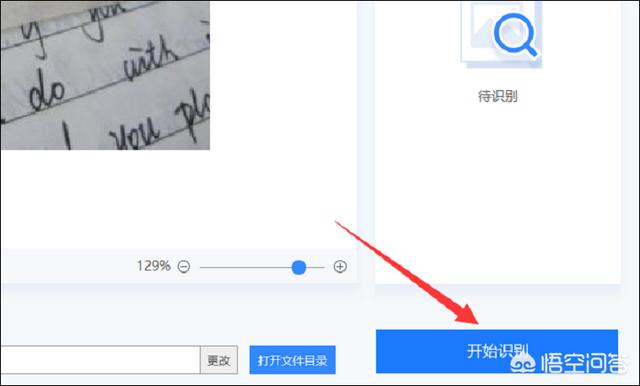
步骤六:在识别好图片内容之后,检查之后没有错误的话,就可以点击“导出识别结果”了。